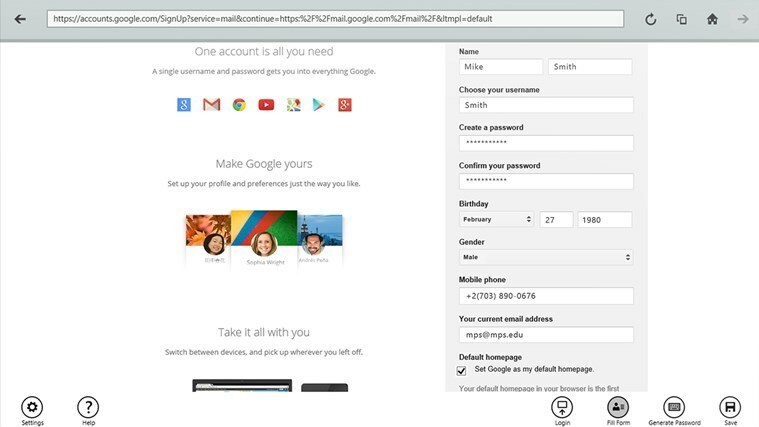Ta reda på vad som fungerade för andra Xbox-användare
- Även om den har genomgått betydande uppgraderingar och verkar ganska polerad, tycker många användare fortfarande att Xbox-appen inte laddar ner spel i Windows 11.
- Problemet uppstår vanligtvis på grund av felkonfigurerade nätverksinställningar eller problem med Xbox-appen och relaterade tjänster.
- För att fixa saker, ändra nätverksinställningarna, ställ in C: driva som installationsplats, eller installera om speltjänster, bland andra lösningar.
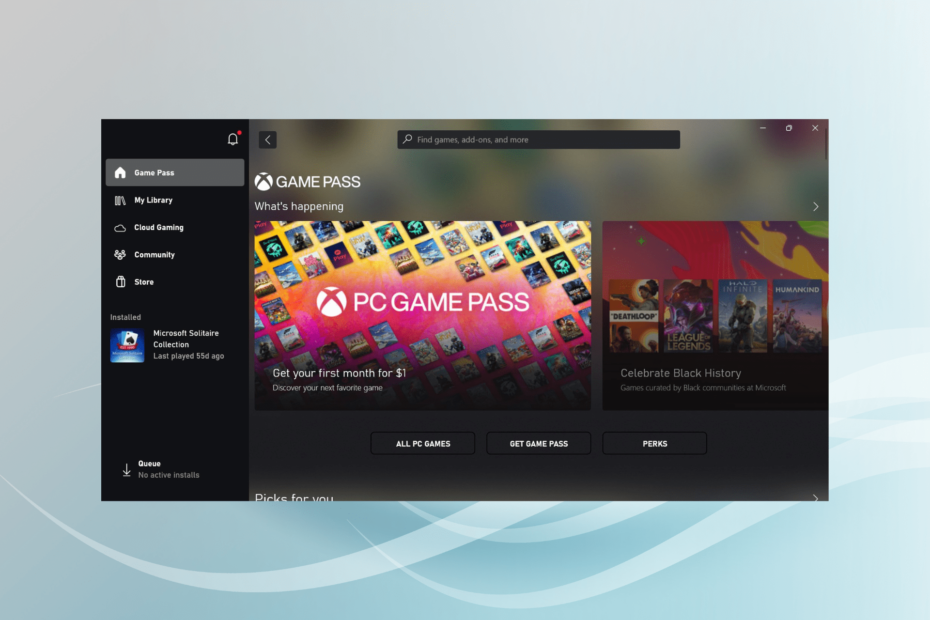
XINSTALLERA GENOM ATT KLICKA PÅ LADDA FILEN
Detta verktyg reparerar vanliga datorfel genom att ersätta de problematiska systemfilerna med de ursprungliga fungerande versionerna. Det håller dig också borta från systemfel, BSoDs och reparerar skador som orsakats av skadlig programvara och virus. Fixa PC-problem och ta bort virusskador nu i tre enkla steg:
- Ladda ner och installera Fortect på din PC.
- Starta verktyget och Börja skanna för att hitta trasiga filer som orsakar problemen.
- Högerklicka på Starta reparation för att åtgärda problem som påverkar din dators säkerhet och prestanda.
- Fortect har laddats ner av 0 läsare denna månad.
Xbox har en stor samling spel, och med videospelsmärket tillgängligt på datorer kan användare spela sina favorittitlar på datorer. Men många rapporterade att Xbox-appen inte laddar ner spel i Windows 11, vanligtvis följt av en felkod.
Problem med det är vanliga, och vissa hade till och med problem med att installera Xbox-appen. När användare väl lyckats kringgå eller eliminera detta problem dök ett annat upp, vilket verkade dämpa deras entusiasm. Så låt oss ta reda på allt om varför Xbox inte laddar ner spel.
Varför laddar inte Xbox-appen ned spel?
Här är några anledningar till att Xbox-appen inte laddar ner spel i Windows 11:
- Felkonfigurerade nätverksinställningar: Många användare fick reda på att deras nätverksinställningar var felkonfigurerade, vilket ledde till problemet.
- Problem med speltjänsterna: Speltjänsterna är avgörande för att Xbox-appen ska fungera effektivt, och problem med den kan leda till att spel inte laddas ner i Windows 11.
- Motstridiga appar: Ett antivirus eller brandvägg från tredje part kan blockera försöken och vara orsaken till att du kan inte ladda ner något.
Vad kan jag göra om Xbox-appen inte laddar ner spel i Windows 11?
Innan vi går till de lite komplexa lösningarna, prova dessa snabba först:
- Gå till officiella Xbox-statussida, och kontrollera om alla servrar fungerar bra. Om de är nere, vänta tills problemet är löst och försök sedan installera spelet.
- Se till att du har tillräckligt med lagringsutrymme på datorn. Om inte, frigör diskutrymme i Windows 11.
- Logga in på Xbox-appen igen.
- Uppdatera Windows 11 såväl som Xbox-appen.
- Få en gratis VPN, konfigurera det innan du börjar ladda ner spelet och inaktivera det när framstegen går bortom de ursprungliga nivåerna.
- Om du har ett antivirus från tredje part installerat, inaktivera det och kontrollera om du nu kan ladda ner spel från Xbox-appen i Windows 11. Om ja, rekommenderar vi dig avinstallera programmet och byt till en effektivt antivirus från tredje part.
Om ingen fungerar, gå till korrigeringarna som listas härnäst.
1. Ändra nätverksinställningarna
- Tryck Windows + R att öppna Springa, typ ncpa.cpl i textfältet och tryck Stiga på.
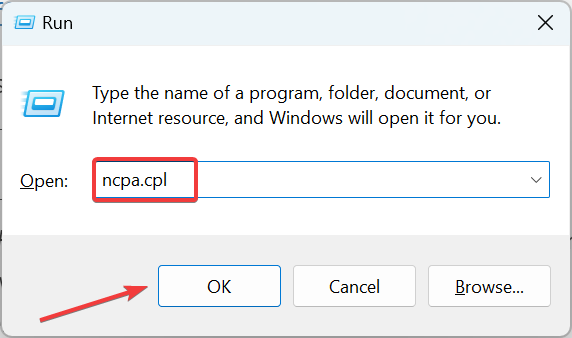
- Högerklicka på det aktiva nätverkskortet och välj Egenskaper.
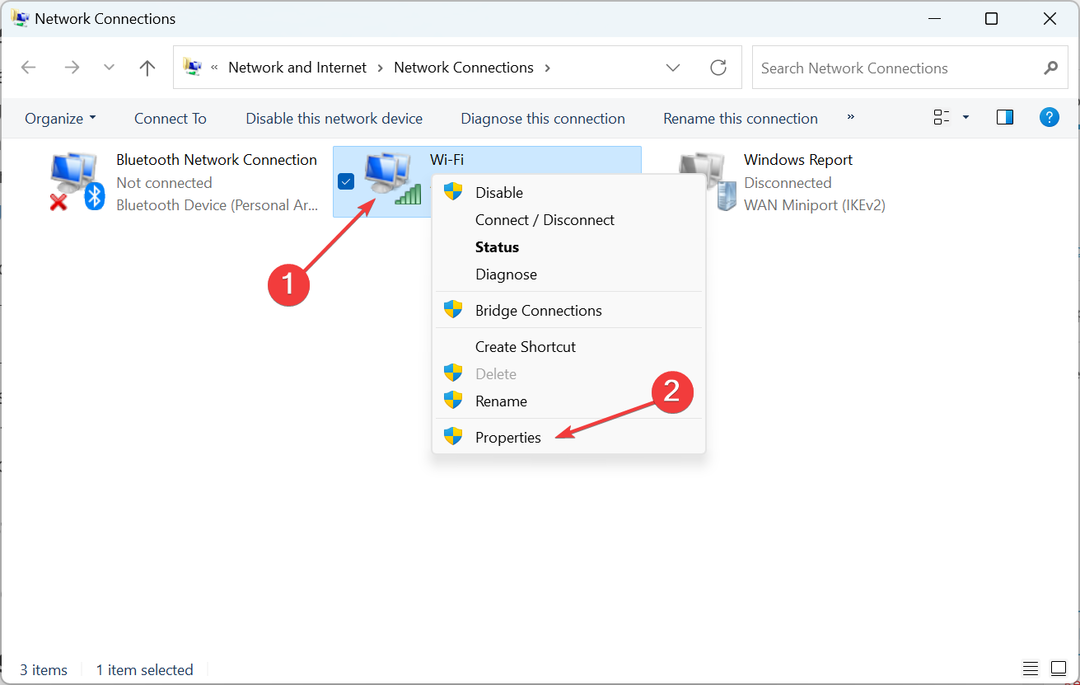
- Avmarkera kryssrutan för Internetprotokoll version 6 (TCP/IPv6), och klicka på OK för att spara ändringarna.
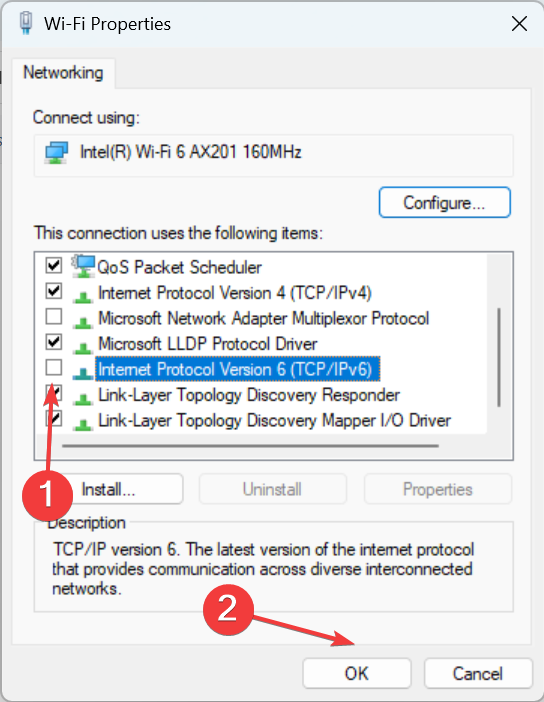
- Kontrollera nu om du kan ladda ner spel från Xbox-appen. Om inte, öppna nätverksegenskaperna igen, välj Internetprotokoll version 4 (TCP/IPv4), och klicka på Egenskaper knapp.
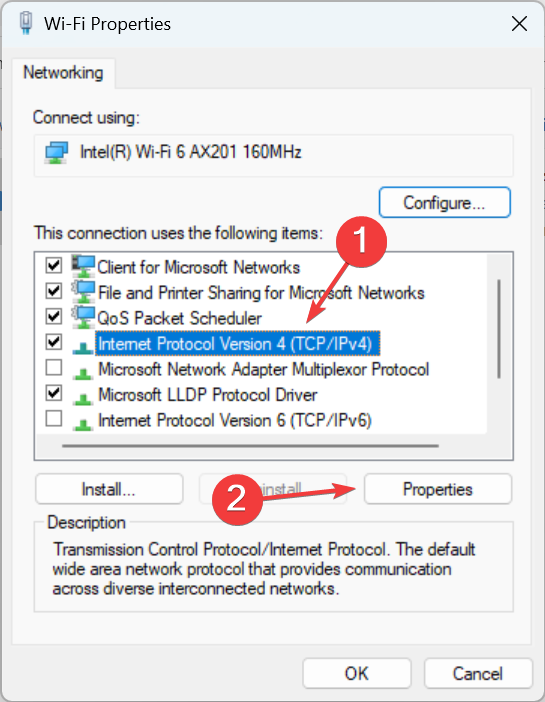
- Välj Använd följande DNS-serveradresser skriv in följande i fälten och klicka OK för att spara ändringarna:
- Önskad DNS-server: 8.8.8.8
-
Alternativ DNS-server: 8.8.4.4
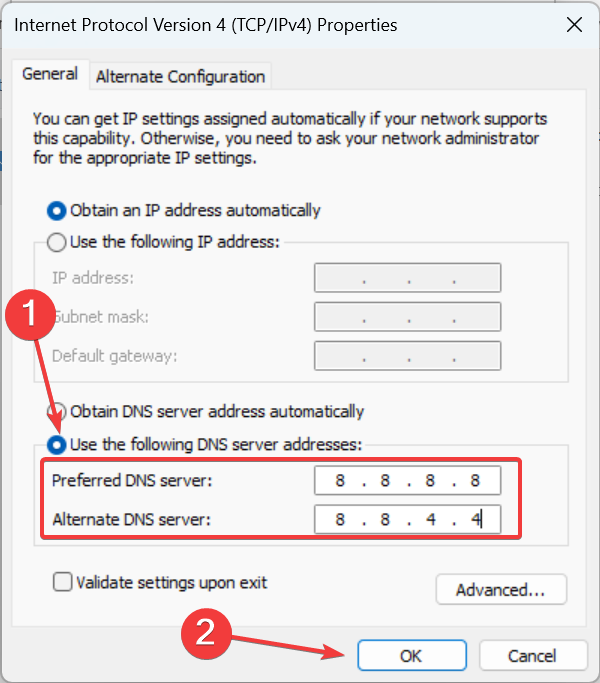
Experttips:
SPONSRAD
Vissa PC-problem är svåra att ta itu med, särskilt när det kommer till saknade eller skadade systemfiler och arkiv i din Windows.
Se till att använda ett dedikerat verktyg, som t.ex Fortect, som kommer att skanna och ersätta dina trasiga filer med deras nya versioner från dess arkiv.
Att konfigurera om nätverksinställningarna har hjälpt många användare att fixa saker när Xbox-appen inte laddar ner spel i Windows 11. Så försök att inaktivera IPv6 och byta till Googles DNS-server.
2. Installera om speltjänsterna
- Tryck Windows + R att öppna Springa, typ powershell, och slå Ctrl + Flytta + Stiga på.
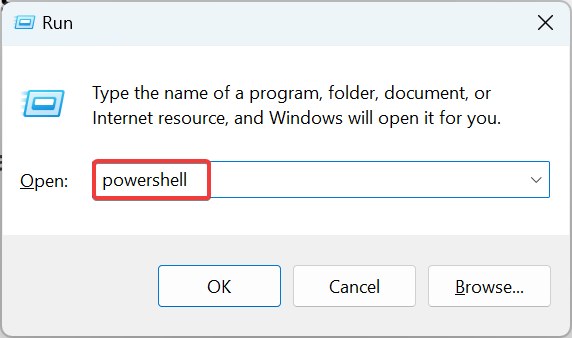
- Klick Ja i UAC prompt.
- Nu, klistra in följande kommando och tryck Stiga på:
get-appxpackage Microsoft. Speltjänster | remove-Appxpackage –allusers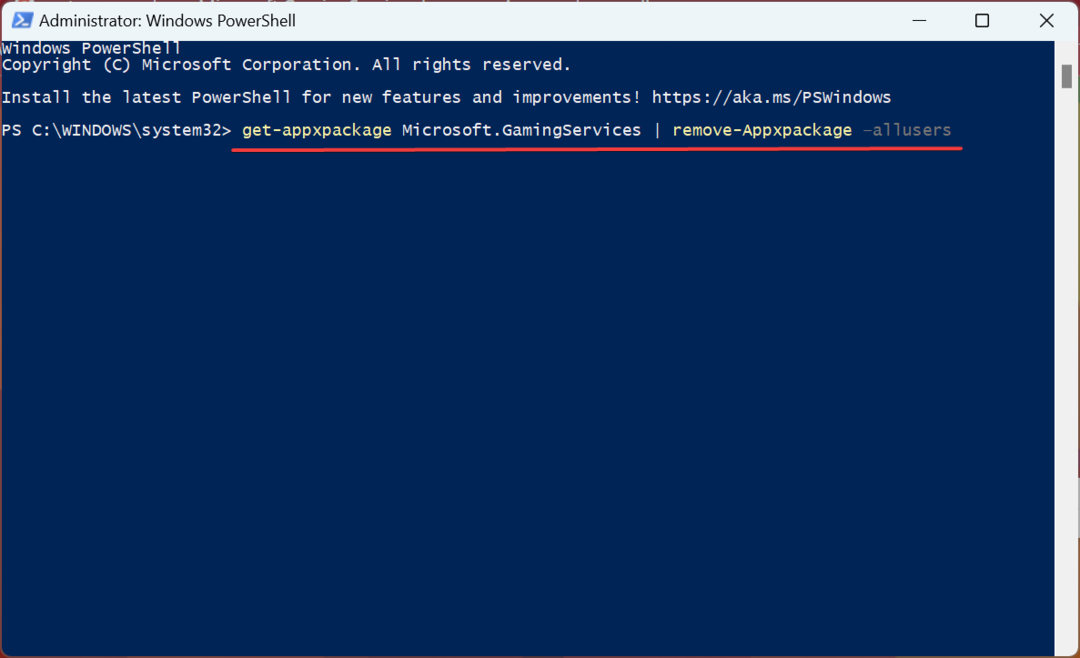
- Kör sedan följande kommando:
starta ms-windows-store://pdp/?productid=9MWPM2CQNLHN - Slutligen klickar du på Skaffa sig knappen för att installera om Speltjänster.
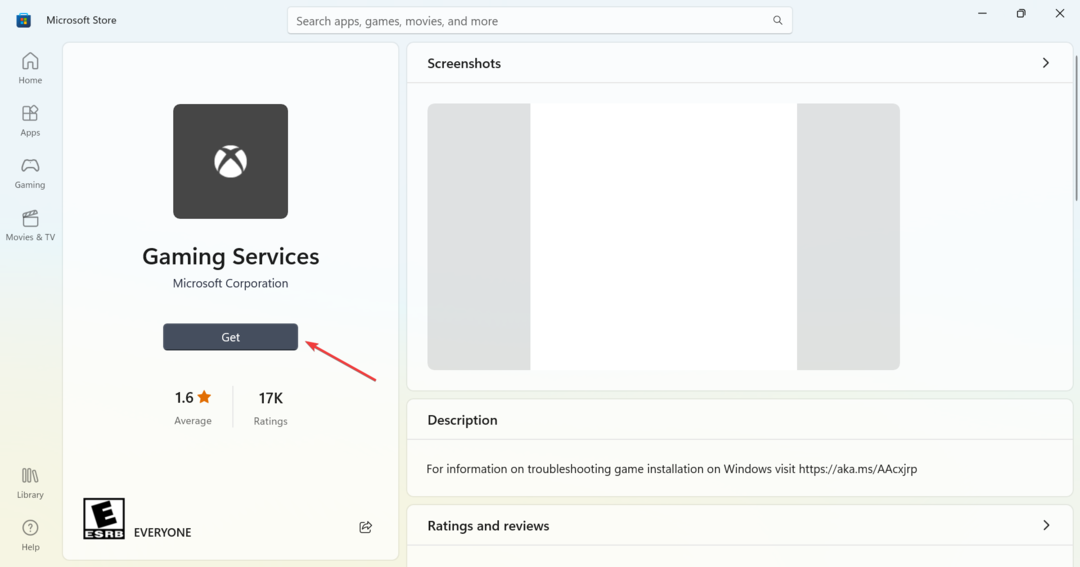
Speltjänster har ofta visat sig vara kopplade till problem som leder till att Xbox-appen inte laddar ner spel i Windows 11, och att ominstallera den brukar göra susen.
3. Ändra inloggningsinställningar
- Tryck Windows + jag att öppna inställningar, välj konton från navigeringsfönstret och klicka sedan på Inloggningsalternativ till höger.
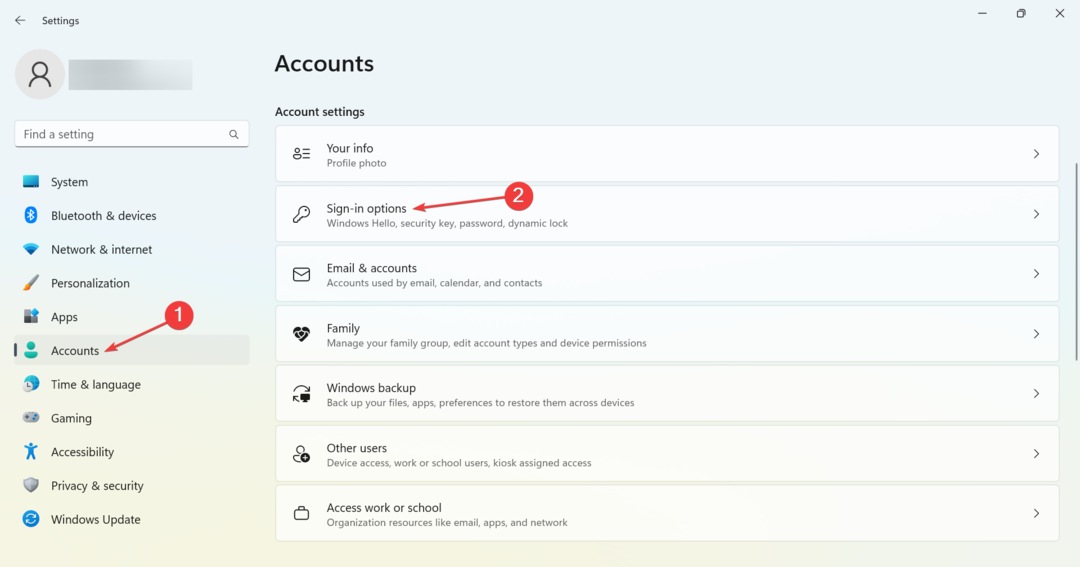
- Inaktivera nu växeln för Använd min inloggningsinformation för att automatiskt slutföra konfigurationen efter en uppdatering.
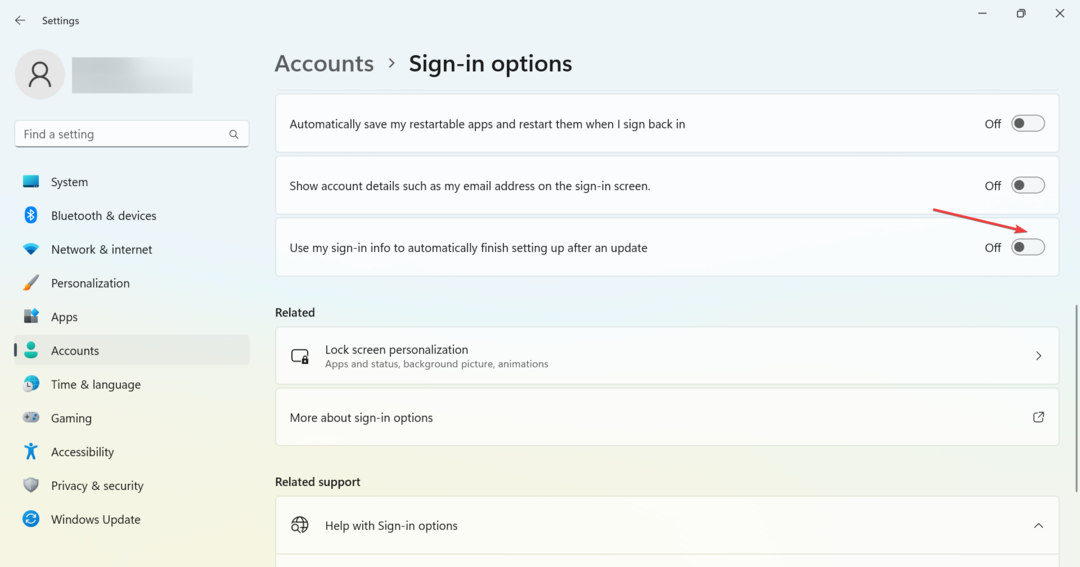
4. Ställ in C:-enhet som installationsplats
- Öppna Xbox appen, klicka på profilikonen uppe till vänster och välj inställningar.
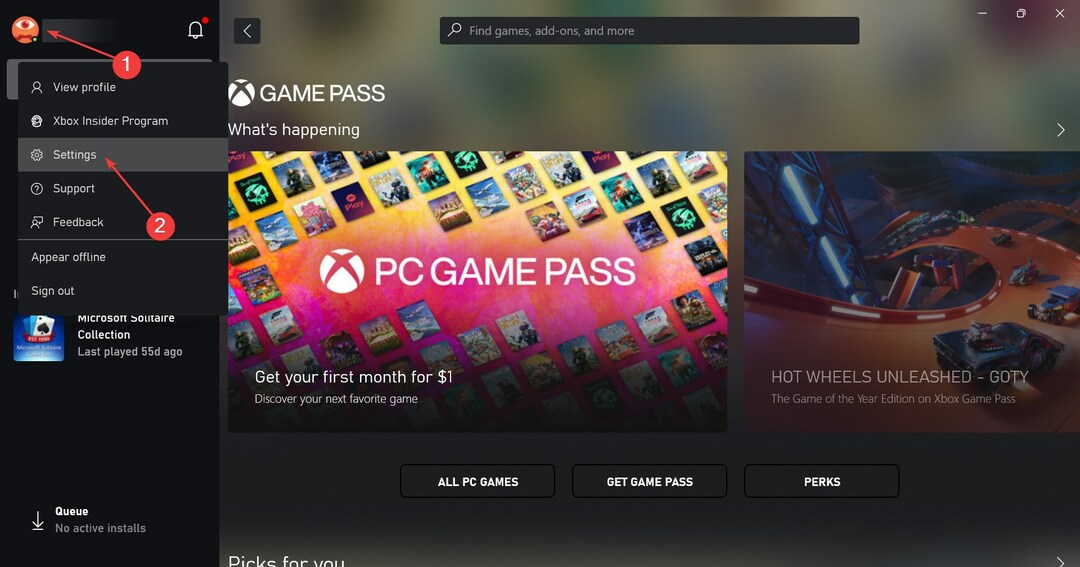
- Gå nu till Allmän fliken och under Ändra var den här appen installerar spel som standard rullgardinsmenyn väljer du C: kör.
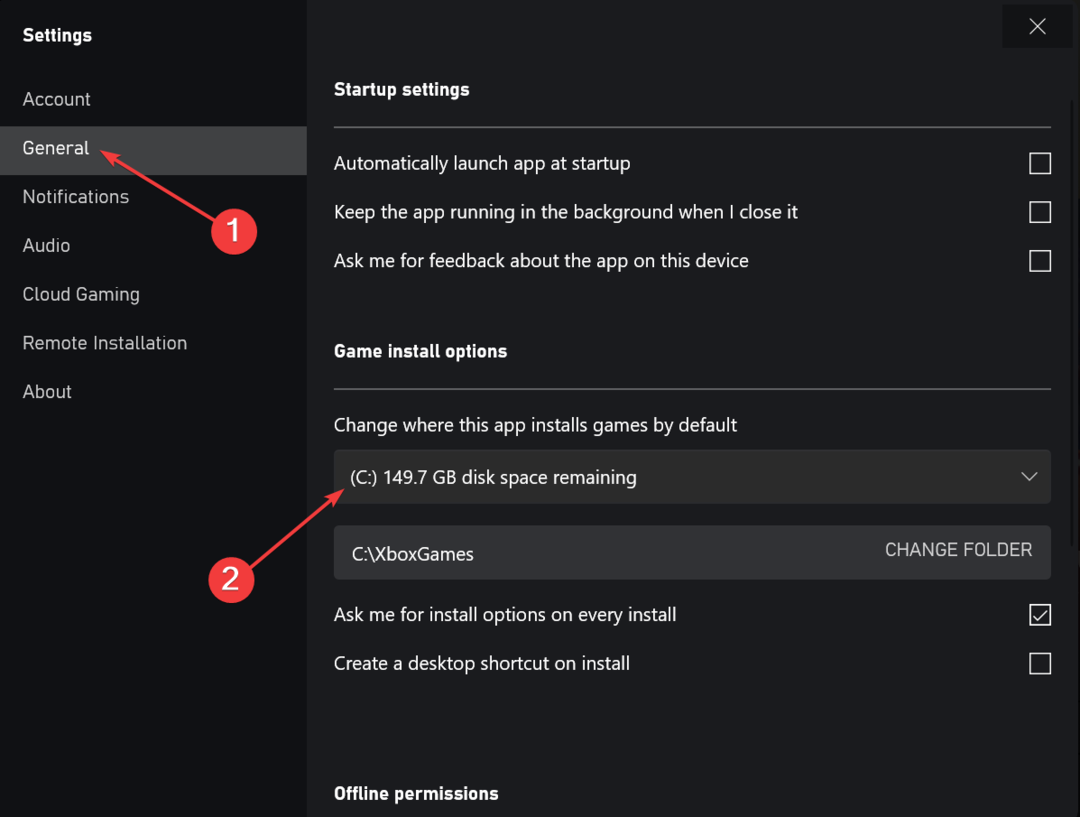
- När du är klar, starta om datorn för att ändringarna ska träda i kraft.
- Fix: Desktop hänvisar till en plats som inte är tillgänglig
- Net Helpmsg 2186: Tjänsten svarar inte [Fix]
5. Kör alla Xbox-tjänster
- Tryck Windows + S att öppna Sök, typ Tjänster i textfältet och klicka på det relevanta sökresultatet.
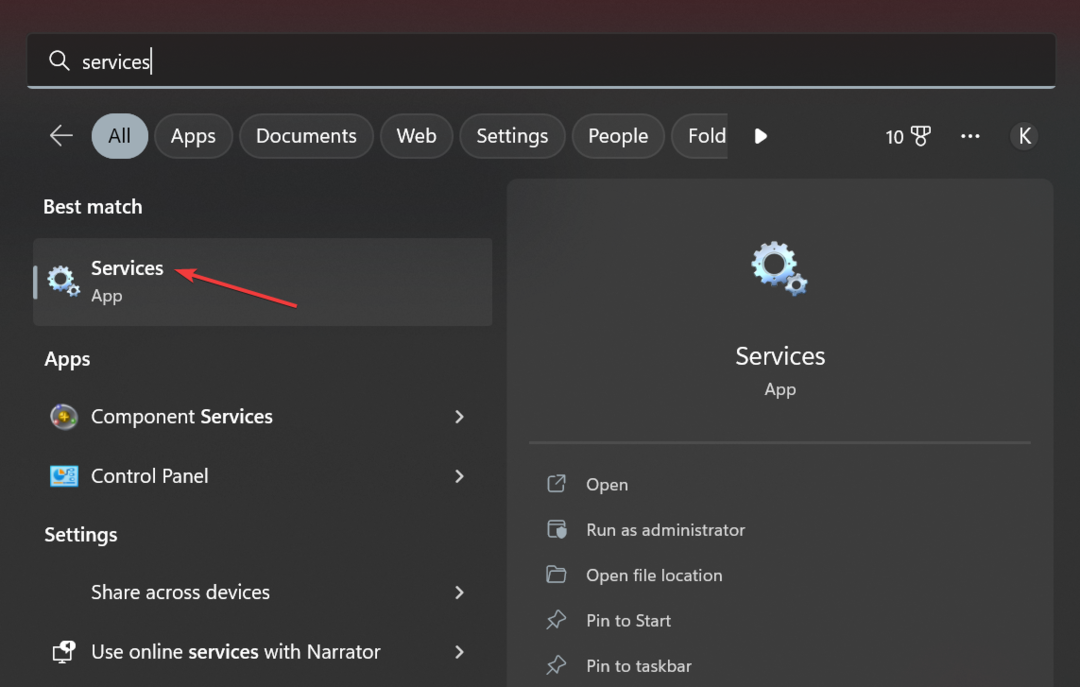
- Scrolla ner och hitta alla Xbox tjänster. Eftersom tjänsterna är listade i alfabetisk ordning kommer de alla att vara tillsammans.
- Högerklicka på den första tjänsten i listan och välj Egenskaper.
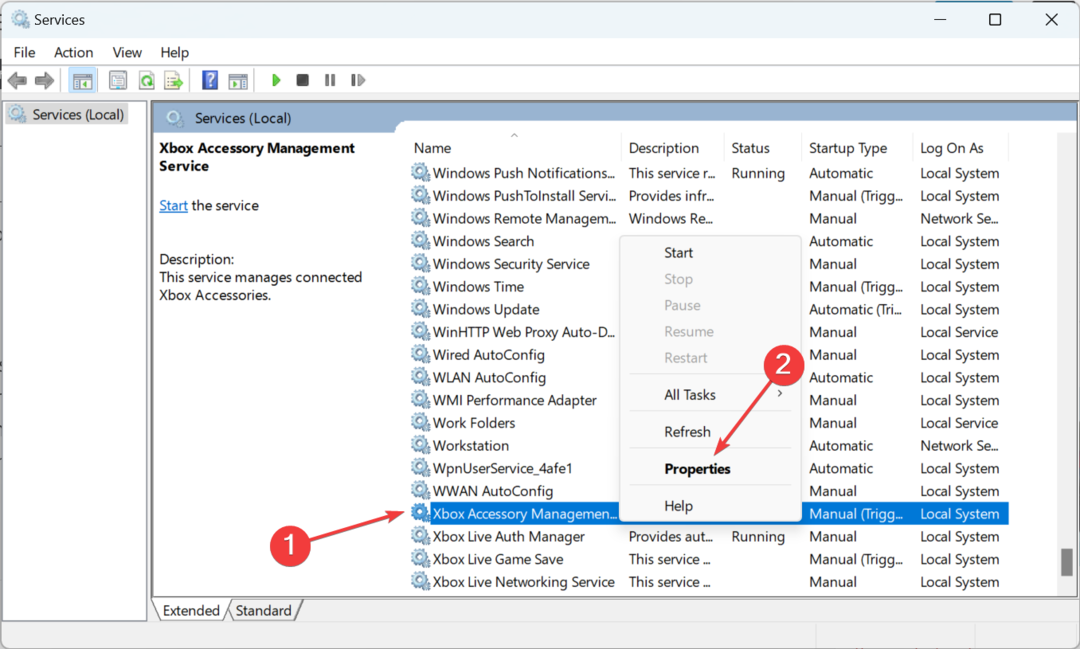
- Välja Automatisk från Börja typ rullgardinsmenyn, klicka på Start för att köra tjänsten och sedan vidare OK för att spara ändringarna.
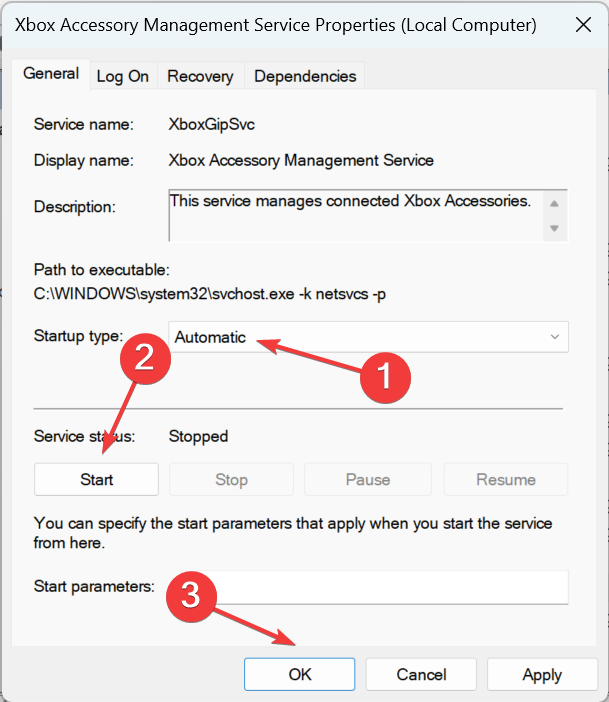
- På samma sätt, kör alla andra Xbox tjänster som listas här, starta om datorn och försök sedan ladda ner spel.
Det är allt! En av dessa lösningar måste ha hjälpt dig att fixa problem som ledde till att Xbox-appen inte laddade ner spel i Windows 11.
Och om du älskar att spela spel på datorn, kolla hur du gör öka spelprestandan i Windows.
Om du har några frågor eller känner till en lösning som inte finns med här, skriv gärna en kommentar i avsnittet nedan.
Har du fortfarande problem?
SPONSRAD
Om förslagen ovan inte har löst ditt problem kan din dator uppleva allvarligare Windows-problem. Vi föreslår att du väljer en allt-i-ett-lösning som Fortect för att lösa problem effektivt. Efter installationen klickar du bara på Visa&fix och tryck sedan på Starta reparation.
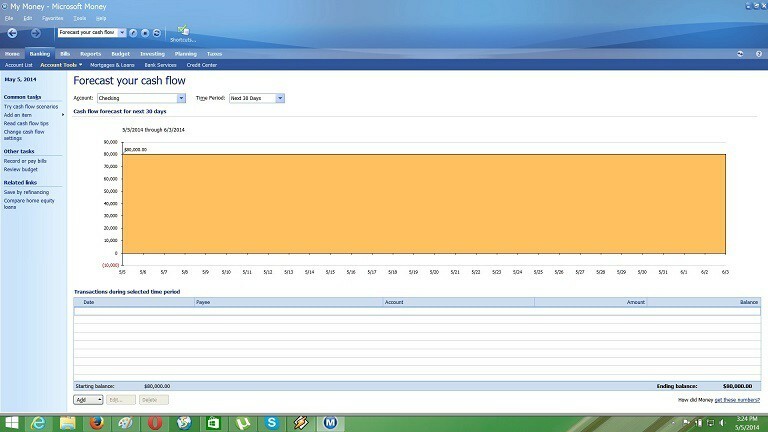
![Officiella länkar: Ladda ner Windows 8.1 RT Update [ARM]](/f/2d546273842e08d03b0bb3d76958672e.jpg?width=300&height=460)